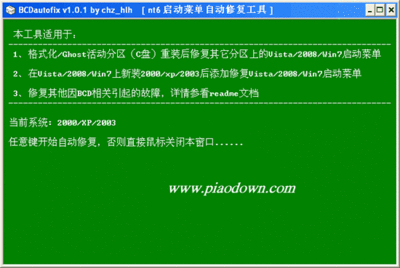双系统对于我们来说很方便,我们可以感受不同操作系统下不同的用户体验,不同的操作系统也可以提供一个学习的机会。那么双操作系统做好了,怎么制作启动菜单呢?天使专门找了一台电脑安装了双系统演示给大家看。
双系统如何制作开启启动菜单――工具/原料操作系统server2003操作系统 XP计算机一台(双系统)双系统如何制作开启启动菜单――方法/步骤
双系统如何制作开启启动菜单 1、
安装好双操作系统的电脑(windows系统和server系统),无论在哪个操作系统下,在我的电脑上单击右键,选择【属性】
双系统如何制作开启启动菜单 2、
打开系统属性对话框
双系统如何制作开启启动菜单 3、
点击【高级】选项卡,点击[启动和故障恢复]下面的【设置】
双系统如何制作开启启动菜单_双系统启动菜单
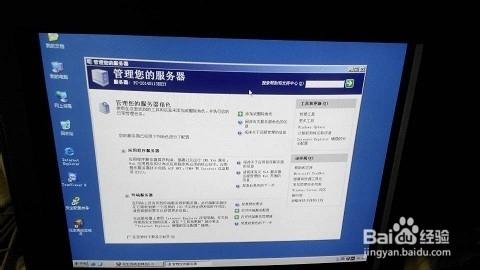
双系统如何制作开启启动菜单 4、
打开了[启动和故障恢复]对话框
双系统如何制作开启启动菜单 5、
点击编辑,在【boot.ini】中输入如下代码,设置倒计时时间、默认启动系统、系统位于的分区等信息
[boot loader]
timeout=20
default=multi(0)disk(0)rdisk(0)partition(1)WINDOWS
[operating systems]
multi(0)disk(0)rdisk(0)partition(1)WINDOWS="Windows Server 2003, Enterprise" /fastdetect /noexecute=alwaysoff
multi(0)disk(0)rdisk(0)partition(2)WINDOWS="Windows XP, Enterprise" /fastdetect /noexecute=alwaysoff
双系统如何制作开启启动菜单 6、
关闭并保存【boot.ini】,就可以看见,默认操作系统下拉列表有了我们设置的两个系统路径
双系统如何制作开启启动菜单_双系统启动菜单
双系统如何制作开启启动菜单 7、
这里的20秒,就是开机系统选择菜单等待时间,点击确定
双系统如何制作开启启动菜单 8、
我们的C盘和D盘分别XP和server操作系统
双系统如何制作开启启动菜单 9、
重启计算机,我们就可以看见在开机界面,出现了双系统选择菜单,默认选择的是server2003系统启动
双系统如何制作开启启动菜单_双系统启动菜单
双系统如何制作开启启动菜单 10、
我们不做任何操作,倒计时结束后,默认启动了server2003操作系统
双系统如何制作开启启动菜单 11、
系统启动成功,来到了server2003的桌面了,说明我们的双操作系统启动菜单制作成功了
双系统如何制作开启启动菜单――注意事项不落泪的天使1原创整理,请尊重小编的辛苦耕耘
 爱华网
爱华网